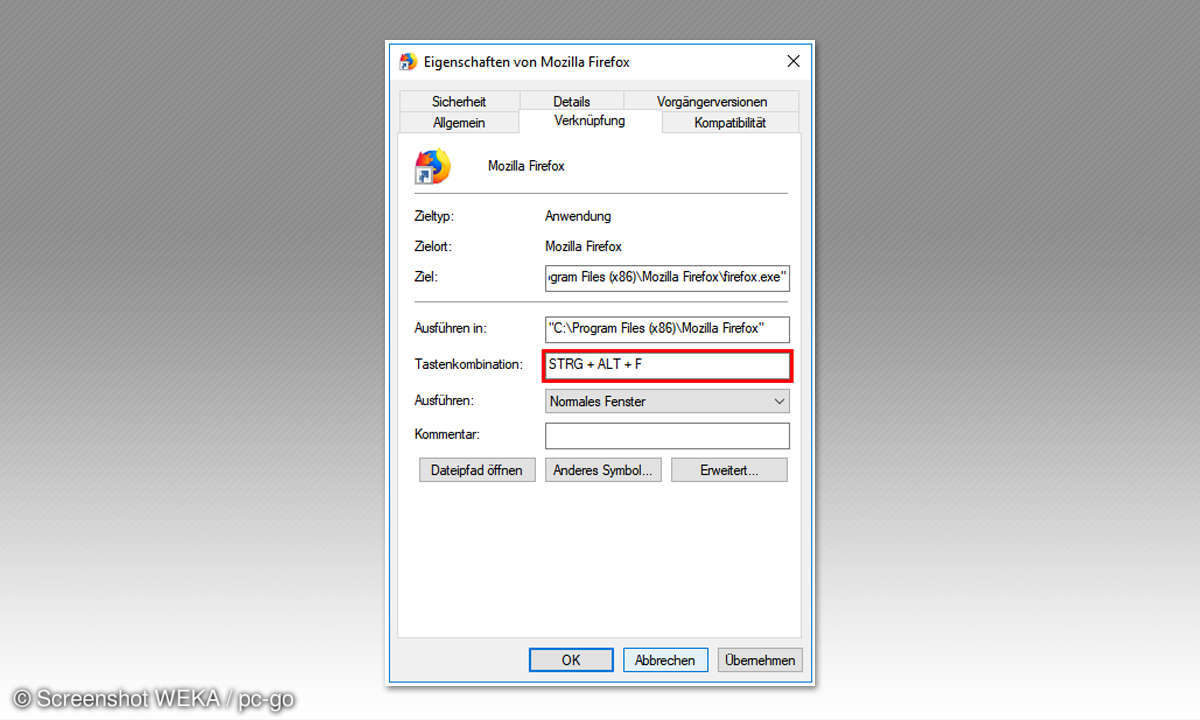Systemrichtlinien
Ein zu Gruppenrichtlinien ähnliches Konzept gibt es bereits seit Windows 95 und NT: Dort können Admins anhand von so genannten Systemrichtlinien die Arbeitsumgebung einheitlich konfigurieren. Allerdings ist eine Systemrichtlinie (auch Policy genannt) wenig flexibel, da sie beim Anmelden im Netzwer...
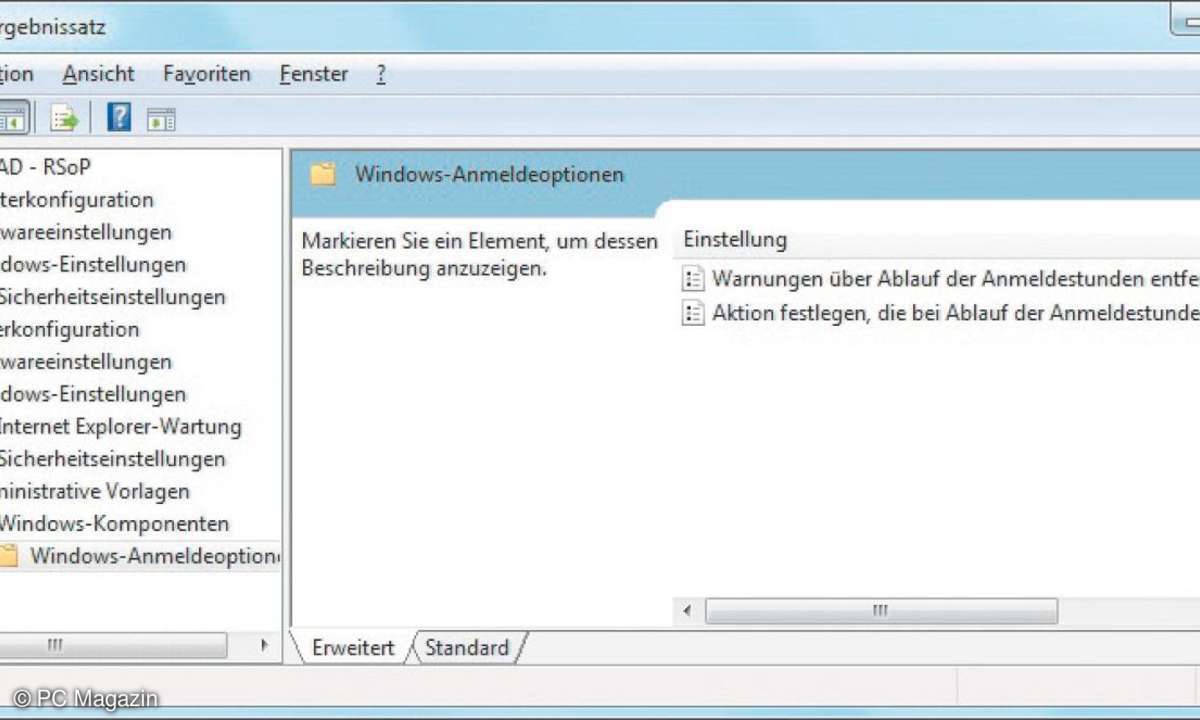
Ein zu Gruppenrichtlinien ähnliches Konzept gibt es bereits seit Windows 95 und NT: Dort können Admins anhand von so genannten Systemrichtlinien die Arbeitsumgebung einheitlich konfigurieren. Allerdings ist eine Systemrichtlinie (auch Policy genannt) wenig flexibel, da sie beim Anmelden im Netzwerk als Registry-Update aufgespielt wird und sich während der Sitzung nicht mehr ändern lässt.
Dagegen können Sie die Gruppenrichtlinien jederzeit anwenden und zurücknehmen. Zudem sind die Gruppenrichtlinien ungleich mächtiger. Im Zusammenspiel mit dem Microsoft-Verzeichnisdienst Active Directory lassen sie sich besonders leicht auf die Infrastruktur eines Unternehmens übertragen.
Des Weiteren besitzen sie einen wesentlich größeren Funktionsumfang als die altehrwürdigen Systemrichtlinien.
Als Admin legen Sie lokale Gruppenrichtlinien in Windows direkt über den Gruppenrichtlinien-Editor fest. Dieser wird in Windows XP, Vista und 7 über den Befehl gpedit.msc aufgerufen. Auf der linken Seite sind die Richtlinien für den lokalen Computer aufgeführt, darunter befinden sich die Rubriken Computerkonfiguration und Benutzerkonfiguration.
Was dahinter steckt, verraten die Bezeichnungen: Während die Einstellungen bei Computerkonfiguration das komplette System betreffen, gilt die Benutzerkonfiguration nur für die User. Beide Rubriken besitzen die identischen Unterordner Softwareeinstellungen, Windows-Einstellungen und Administrative Vorlagen.
Der Bereich Softwareeinstellungen ist für lokale Gruppenrichtlinien unbedeutend und deshalb leer. Auf Domänenebene können Administratoren darüber neue Software oder Patches bereitstellen. Unter dem Punkt Windows-Einstellungen fasst der Editor sämtliche Gruppenrichtlinien zusammen, die sowohl für den Computer als auch die Benutzer gelten.
Dazu zählen unter anderem die Sicherheitseinstellungen, Skripts (Start/Herunterfahren) und Bereitgestellte Drucker. Spannend wird es im Bereich Administrative Vorlagen, weil der Gruppenrichtlinien-Editor dort bereits zahlreiche Vorlagen hinterlegt hat, zum Beispiel aus den Bereichen Desktop, Freigegebene Ordner, Netzwerk oder Systemsteuerung. Windows schreibt die hier vorgenommenen Änderungen direkt in die Registry.
Neues Richtlinien-Format ab Vista
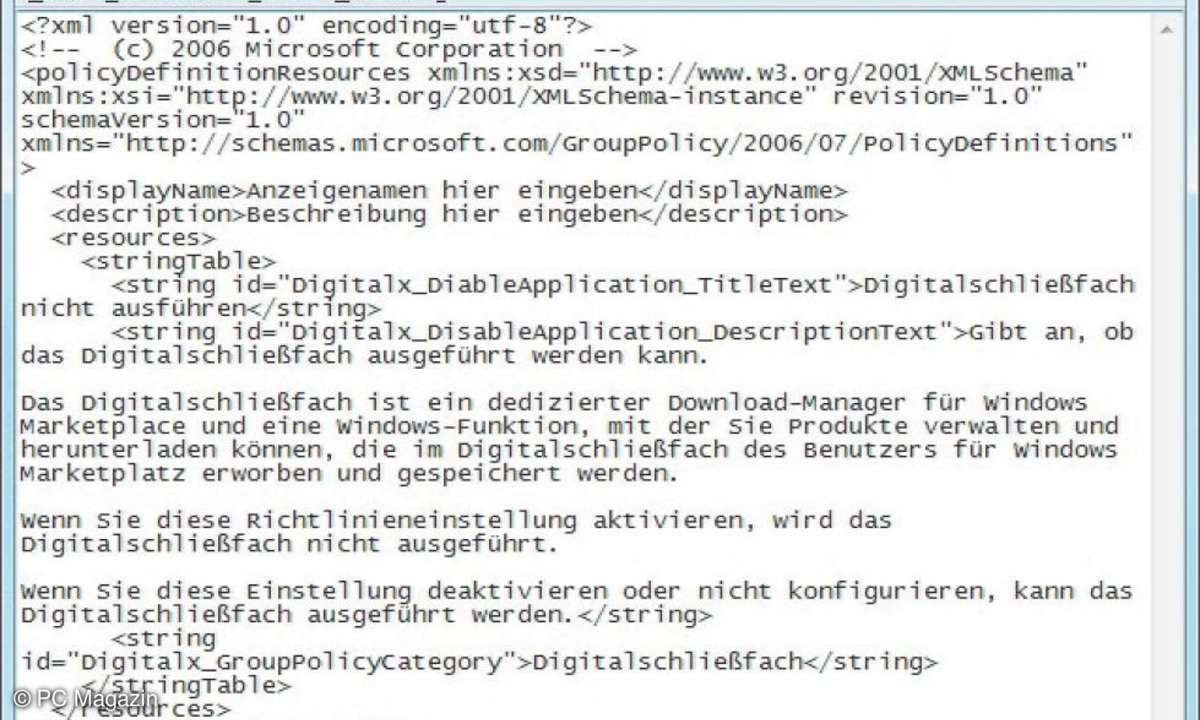
Wärend Sie mit Windows XP, Vista und 7 die Gruppenrichtlinien immer mit dem Editor festlegen, gehen die Betriebssysteme hinter den Kulissen unterschiedlich vor. Die mit Windows NT eingeführten Gruppenrichtlinien werden bis einschließlich Windows XP im textbasierten ADM-Format gespeichert und liegen im Windows-Unterverzeichnis inf.
Seit Vista setzt Windows auf das XML-basierte Format ADMX, um die Gruppenrichtlinien-Daten zu speichern und unterscheidet dabei zwischen sprachneutralen (Endung .admx) und sprachspezifischen Dateien (.adml).
Durch diese Trennung ist es möglich, einmal definierte Gruppenrichtlinien unabhängig von der Sprache des Betriebssystems auf sämtlichen anderen Systemen zu verwenden. Besonders für international aufgestellte Unternehmen ist das eine große Hilfe.
Auch der Speicherort der Gruppenrichtlinien-Dateien hat sich geändert: Im Windows-Ordner PolicyDefinitions finden Sie die ADMX-Dateien und im Unterverzeichnis DE-de die deutschen ADML-Versionen.
Welche Richtlinien sind aktiv?
Um bei tausenden von Richtlinien nicht den Überblick zu verlieren, welche davon eigentlich gerade auf dem Rechner aktiv sind, bietet Microsoft das Tool Richtlinienergebnissatz. Das Programm rufen Sie über Start und die Eingabe von rsop.msc auf.
Im Programm finden Sie unter Computerkonfiguration und Benutzerkonfiguration nur diejenigen Einstellungen, die auch tatsächlich konfiguriert wurden. Auch Fehler deckt das Tool auf. Klicken Sie mit der rechten Maustaste auf Computerkonfiguration oder Benutzerkonfiguration und rufen Sie in Eigenschaften den Reiter Fehlerinformationen auf.